- 公開日:
Amazon Musicにログインできないときの理由と解決法4つ
本記事ではAmazon Musicへログインできない理由、そして解決方法を紹介しています。
お困りの方はぜひ参考にしてください。
Amazon Musicにログインできない理由・解決法
Amazon Musicにログインできない理由は、以下4つ考えられます。
- iOS端末の場合
- 認証端末の制限
- Amazon Musicアプリのエラー
- Amazon.co.jpにログインできない
それぞれ詳しく見ていきましょう。
iOS端末の場合
iOS端末の場合は、Amazonと端末自体の設定によってログインできないことがあります。
以下項目の設定方法を紹介します。
- Amazon:1-Click設定をする
- Amazon:居住国住所の設定をする
- 端末:言語と地域を設定する
Amazon:1-Click設定をする
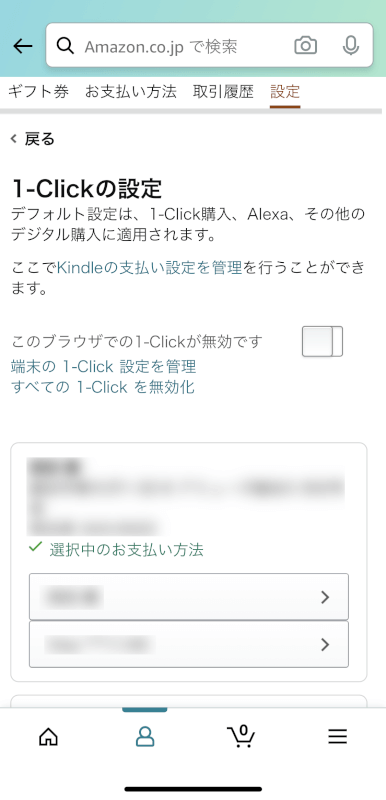
1-Clickは、ワンクリックでAmazonの商品購入ができるサービスです。
設定はAmazonアカウントサービスで行います。
設定手順は、以下記事の「1-Clickの設定」をご確認ください。
Amazon:居住国住所の設定をする
Amazon Musicのご利用条件として居住国が日本に設定されている必要がございます。
設定方法するため、まず以下のAmazon公式ページにアクセスします。
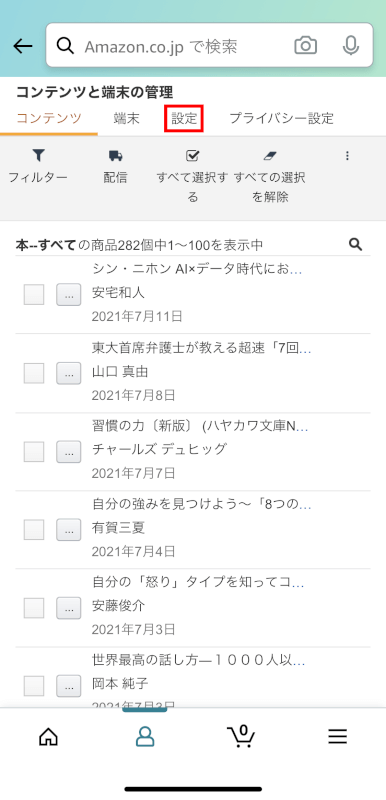
コンテンツと端末の管理にアクセスしました。【設定】を押します。
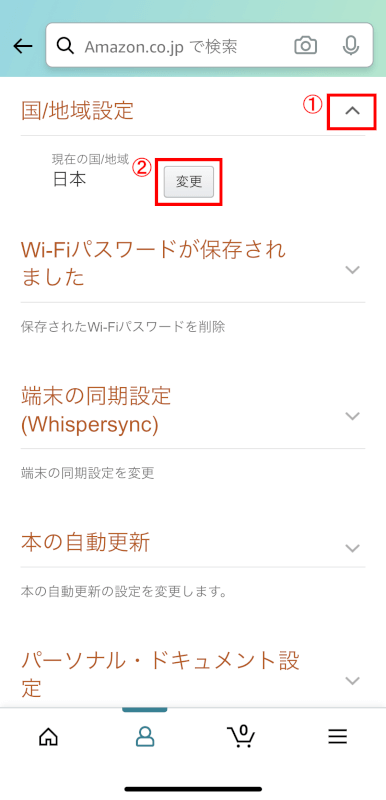
次に、①【国/地域設定】を押します。設定している国が表示されます。日本以外が設定されている場合は、②【変更】ボタンを押します。
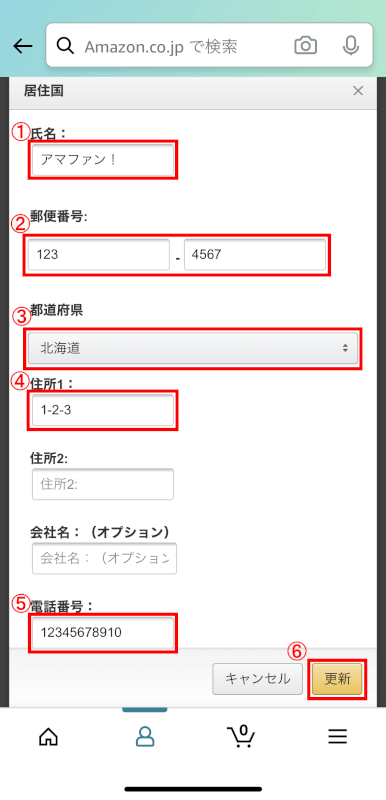
居住国の入力ページが表示されるため、①【氏名】・②【郵便番号】・③【都道府県】・④【住所1】・⑤【電話番号】を入力/選択し、⑥【更新】ボタンを押します。
更新ボタンを押すと、自動で設定ページに戻ります。手順は以上です。
言語と地域を設定する
Amazon Musicアプリは端末の言語や地域の設定でサインインする国を選択します。
そのため、端末の言語設定を「日本」にしてください。変更する手順を紹介します。
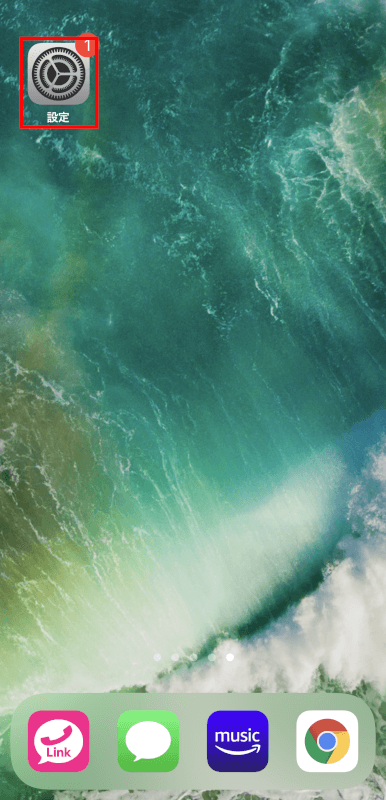
iOS端末の【設定】アプリを押します。
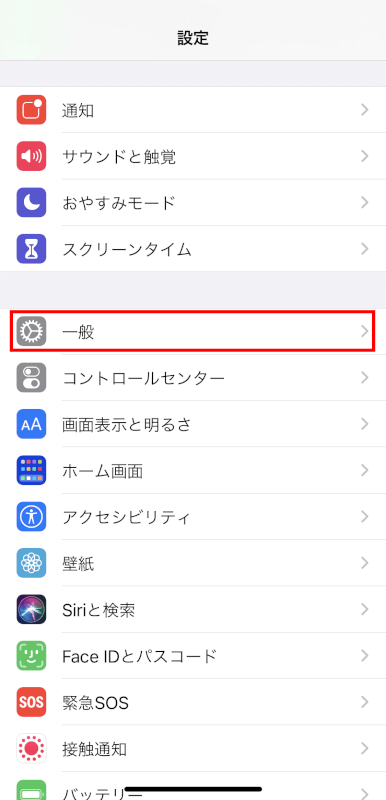
設定アプリが開きました。【一般】を押します。
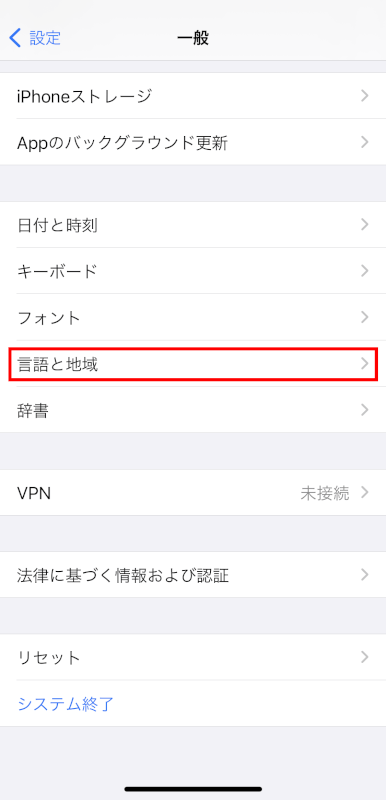
次に、一般の下の方にある【言語と地域】を押します。
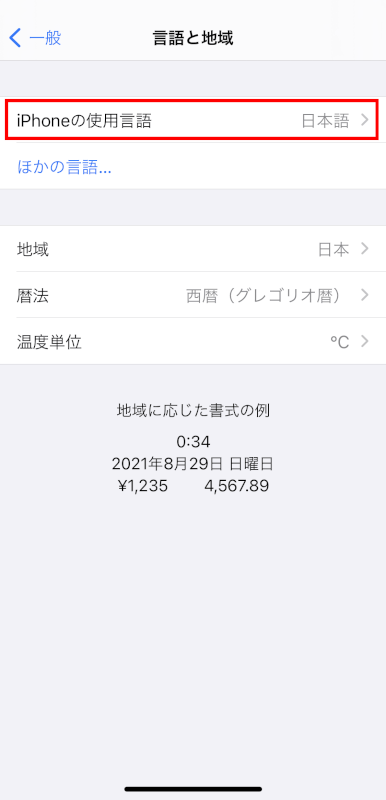
言語と地域のページで、「iPhoneの使用言語・地域・暦法」を変更します。
まず、iPhoneの使用言語についてです。変更する場合は、【iPhoneの使用言語】を押します。
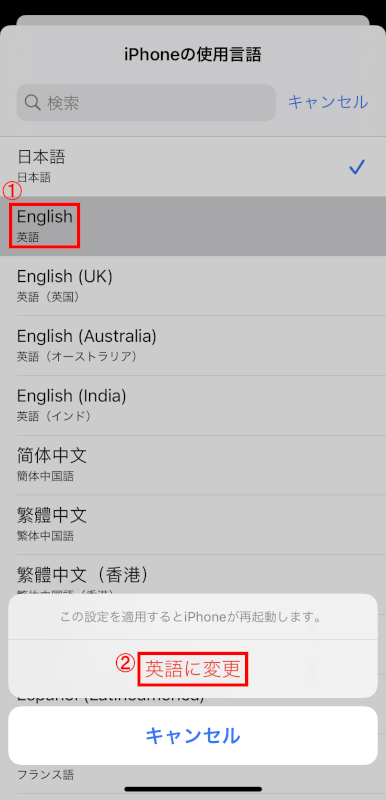
対象言語が表示されました。①【変更したい言語】を選び、②【〇〇に変更】を押します。適用されると端末本体は再起動されます。
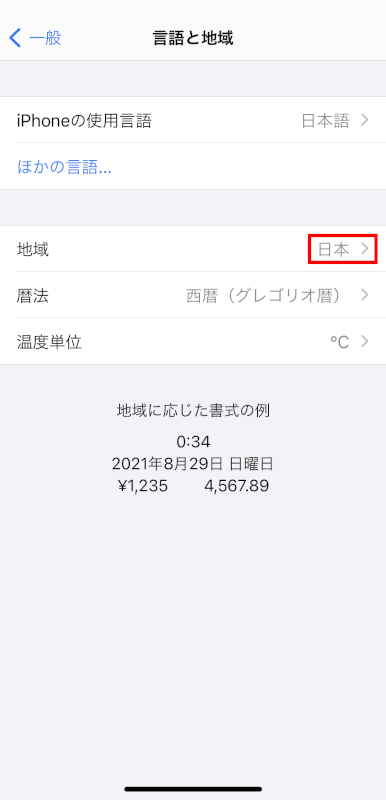
次に地域の変更方法です。【国名】を押します。
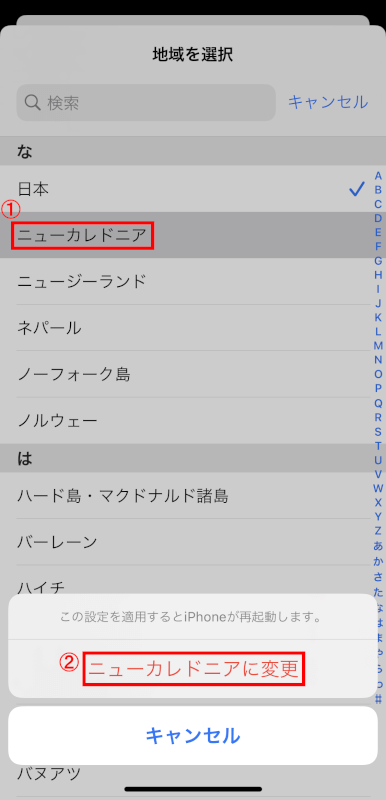
対象地域が表示されました。①【変更したい地域】を選んで、②【〇〇に変更】を押します。適用されると、端末本体は再起動されます。
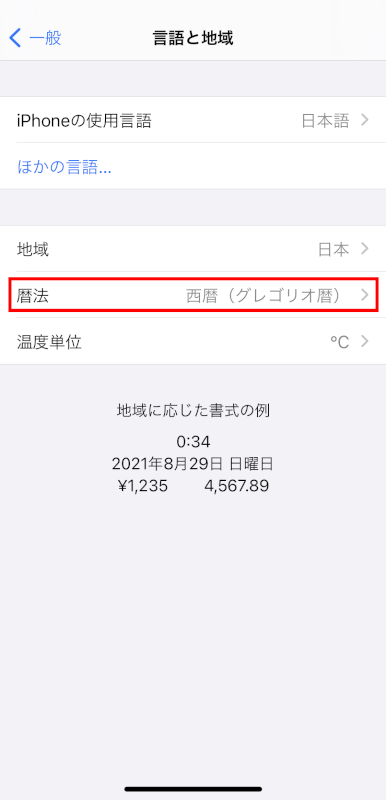
次に、暦法の変更方法です。【暦法】を押します。
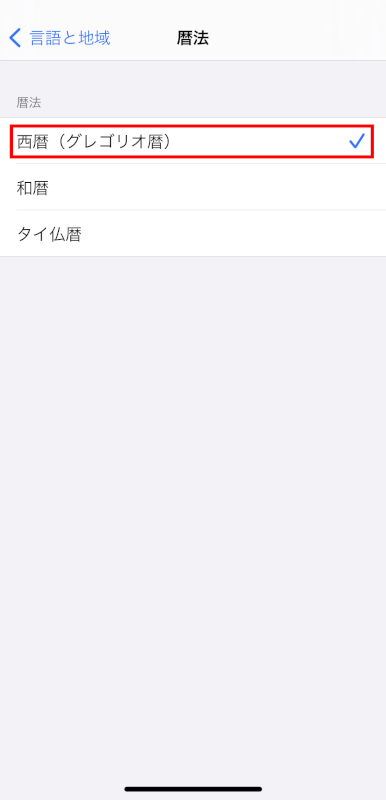
暦法は表示されました。【変更したい暦法】を押すと、変更可能です。
30日間無料聴き放題のAmazon Music Unlimitedを今すぐ試してみる
- プライム会員は月額880円、一般会員は月額980円
- 聴き放題曲数はなんと9,000万曲以上
- 広告なしでサクサク再生できる
- オフライン再生も可能
認証端末の制限
Amazon Musicにログインすると認証され、自動で端末登録されます。
認証端末数には、限りがあるのでご注意ください。
以下の記事では、認証端末の確認・解除方法を紹介しています。
Amazon Musicアプリのエラー
アプリ自体のエラーが生じている場合、ログインができません。
以下の記事で、エラーの解決方法をご確認ください。
Amazon.co.jpにログインできない
Amazon.co.jp自体にログインできないと、Amazon Musicは利用できません。
ログインIDはお忘れではないでしょうか?
以下の記事では、Amazon.co.jpにログインできない場合の対処法を解説しています。
どうしても解決しない場合
これまでの解決法でAmazon Musicへログインできない場合は、Amazonカスタマーサービスに問い合わせましょう。
問い合わせ方法については以下記事で紹介しています。